windows给文件做上标记 在Windows 10上如何标记文件
更新时间:2023-11-13 11:01:12作者:jiang
windows给文件做上标记,在Windows 10操作系统中,我们经常会遇到需要标记文件的情况,标记文件可以帮助我们更快速地找到特定的文件,提高工作效率。Windows 10提供了便捷的方法来为文件添加标记。通过为文件添加标记,我们可以根据不同的类别或优先级对文件进行分类,使得在繁忙的工作环境中能够更加有序地管理文件。本文将介绍在Windows 10上如何轻松地为文件添加标记,方便我们快速找到所需的文件。
具体步骤:
1.打开文件浏览器
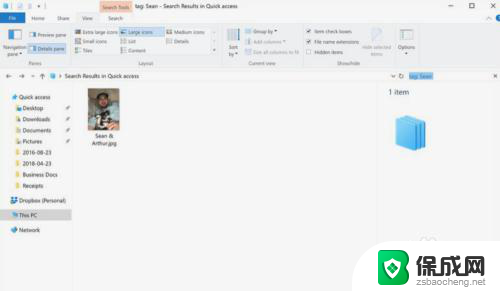
2.导航到要标记的文件,然后右键单击它。
3.在出现的菜单中,选择“属性”。
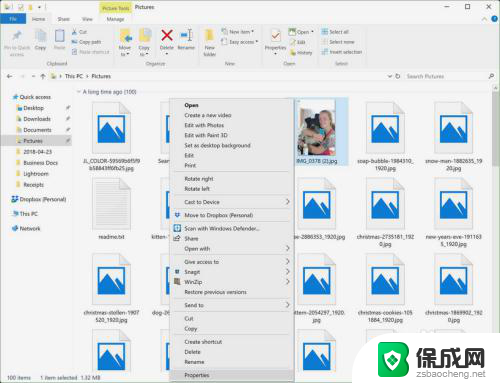
4.在“属性”窗口中,选择“详细信息”选项卡。
5.在“详细信息”选项卡上,双击“标签”行以添加一个或多个标签。并用分号分隔每个标签。
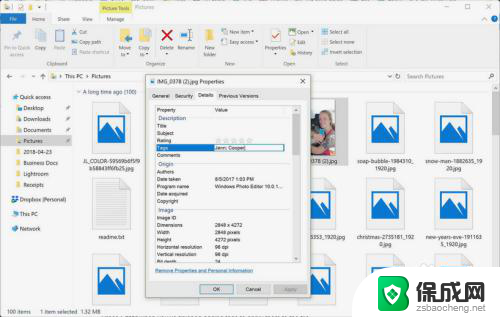
6.添加完标签后,按Enter键即可将其应用于文件。
7.单击“应用”保存更改。
8.单击“确定”关闭“属性”窗口。
以上是Windows为文件做标记的全部内容,如果您遇到相同的问题,请参考本文中介绍的步骤进行修复,希望对您有所帮助。
windows给文件做上标记 在Windows 10上如何标记文件相关教程
-
 wpsppt如何做标记 如何在wps ppt中做标记
wpsppt如何做标记 如何在wps ppt中做标记2024-03-25
-
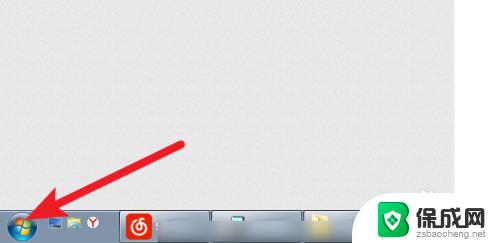 windows文件夹返回上一层快捷键 笔记本电脑打开文件夹如何返回上一级文件夹
windows文件夹返回上一层快捷键 笔记本电脑打开文件夹如何返回上一级文件夹2023-11-10
-
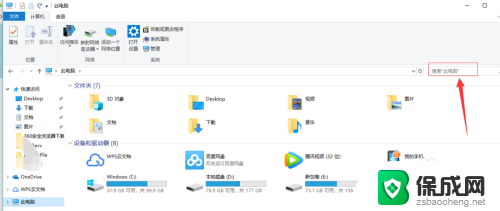 如何在电脑上找文件 如何在电脑上快速找到需要的文件
如何在电脑上找文件 如何在电脑上快速找到需要的文件2024-04-17
-
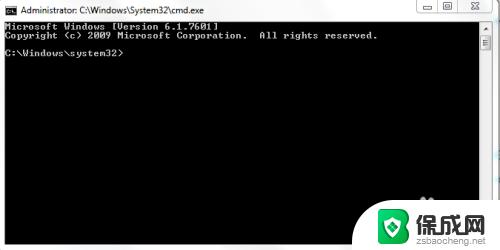 windows生成大文件命令 在Windows上如何创建大文件
windows生成大文件命令 在Windows上如何创建大文件2023-09-15
-
 wps如何在文件上加水印 wps如何在文件上加水印效果
wps如何在文件上加水印 wps如何在文件上加水印效果2024-04-11
-
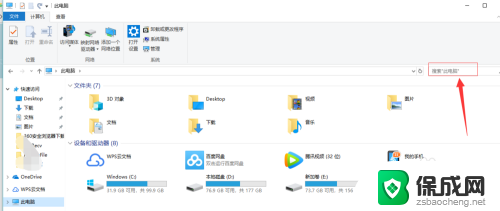 如何快速在电脑上找文件 如何快速在电脑上查找文件
如何快速在电脑上找文件 如何快速在电脑上查找文件2024-05-04
电脑教程推荐